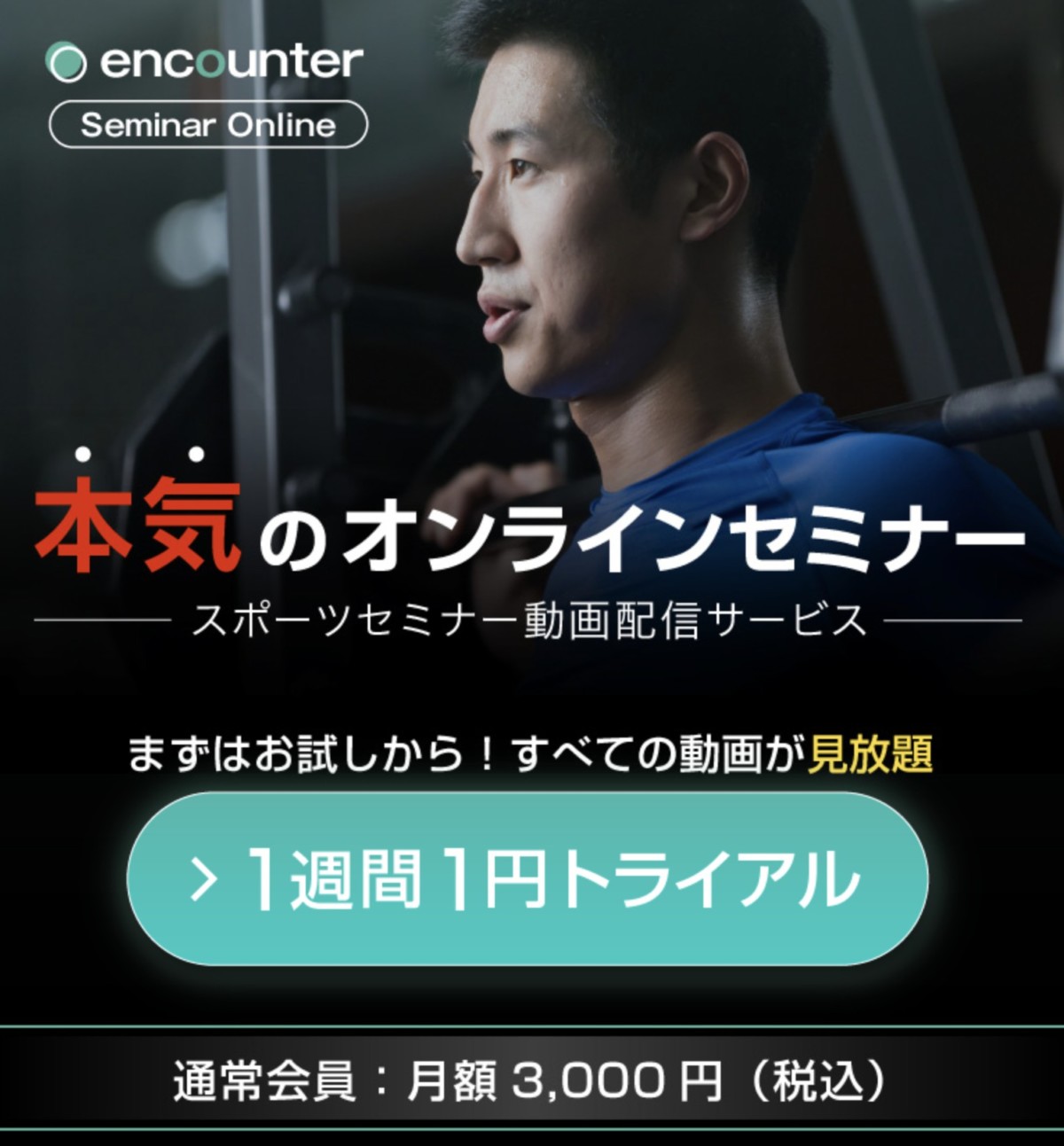Mac Book Pro 2017 15インチ 、外部モニター周辺機器などを購入|仕事もブログも効率化!
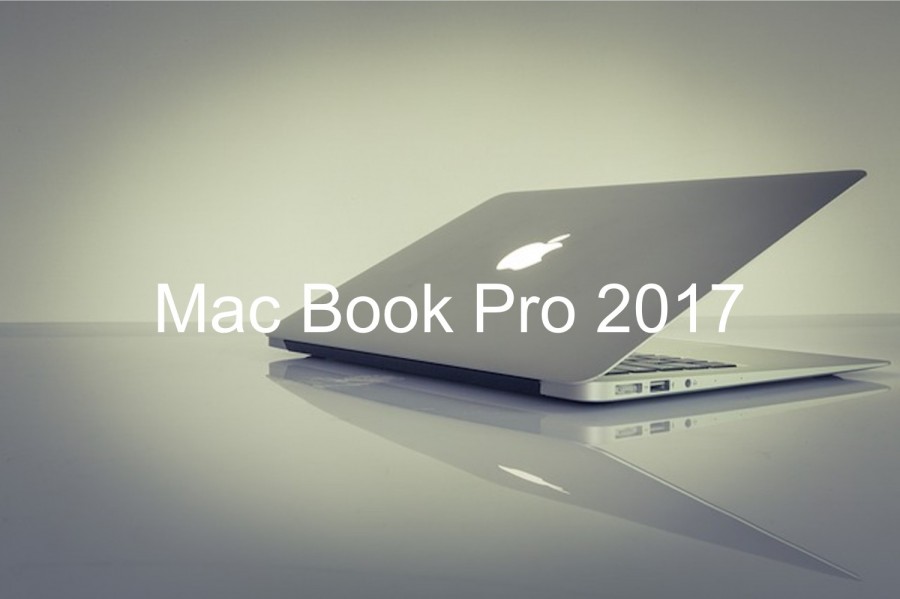
どうも、こんにちは。
若手整形外科医のよせやんです。
先日ちらっとお話ししましたが、大学院生になって新しくMac Book Pro 2017を購入しました。
というか、パソコン周りの環境を整備し直して一新しました。
具体的にいうと、外部モニター、周辺機器などですね。
環境を一新して仕事もブログもかなり効率化することができたので本日はこのことに関してお話ししようと思います。
Contents
今までのパソコン
今まで使っていたパソコンは研修医になる前に購入したMac Book Air 2012の13.3インチを使っていました。
特に不具合もなく5年以上使ってきましたが、あんまりパソコンのことを知らずに値段と相談して買ったので、プロセッサ1.8GHz、intel core i5、メモリ4GB、ストレージはSSD128GBとスペックは正直よくありませんでした。
ストレージが128GBと小さかったので、基本的にデータは外付けハードディスクを使用していました。ですが、一度外付けハードディスクのデータが取り出せなくなってしまったことがあったんですよね。
結局データ復旧を依頼してやってもらいましたが、その値段の高いこと高いこと。結局外付けハードディスクの新しいものを正規用とさらにバックアップ用の2つ購入したので、結局データ修復代と外付けハードディスク代でかなりのお値段になってしまいました。
あとは、同時にいろんな作業をするとたまにパソコンの動作がすごく遅くなってしまうこともありました。特に大学院に入ってから統計のソフトを使っているとその重いこと重いこと。
今まではとりあえず大きな支障はなかったのですが、長く使っているし、大学院の作業が効率的にできないのは嫌なので流石に買い換えようかなと思った訳です。
Mac Book Pro 2017

というわけで買いました、Mac Book Pro 2017。
パソコンは大学院のデータまとめでもかなり重用するし、資産形成やブログでも使用しているものなので、今回はしっかりといいスペックのものを購入しようと決めました。
というわけで、Mac Book Pro 2017 Touch Bar/Touch ID搭載モデル、Retinaディスプレイ、15.4インチ、プロセッサ3.1GHz、intel core i7、メモリ16GB、ストレージはSSD2TBを購入しました。
僕は仕事に関することには妥協しないと決めているのでここでケチろうとは思いませんでした。いや、正確には何回ももう少し機能削ってもいんじゃね?と思ったのは事実ですが、最終的には「仕事に関しては妥協しない」を貫きました。
でも、大学院生という学生の身分なので、学生・職員向けストアで45,000円ほど値引きして買うことができました。
Mac Book Pro 2017になってからは統計ソフトを使ってもパソコンが重くなることもなく、幾つもの作業も並列して行っても全く問題になりません。
Retinaディスプレイは本当に綺麗で、一度これを使ってしまうと普通の画面には戻り難くなってしまいますね。
また、ストレージが2TBあるので、基本的に研究のデータも音楽、写真、動画のデータも外付けハードディスクに移す必要がありません。これは思っていた以上にありがたいですね。
念のためバックアップとして以前使っていた外付けハードディスクにマストデータだけは保存してますが。外付けハードディスクを持ち歩く必要がないのもうれしいところですね。
また、Touch Bar/Touch IDは秀逸ですね。今のところよく使うのはTouch IDでしょうか。
パソコンから少し離れるとディスプレイオフになるように設定していますが、それを戻す際にはセキュリティの面からパスワードを入れるようにしています。毎回手打ちだと面倒なのですが、Touch IDがあると非常に楽ですね。
あとはappleで買い物するときや各種サイトにログインするときもいちいちIDとパスワードを打たなくてもログインできるので非常に重宝しています。
Touch Barは、文字を撃つ際の変換などで今までのファンクショナルキーと同じようには使用しています。
外部モニター
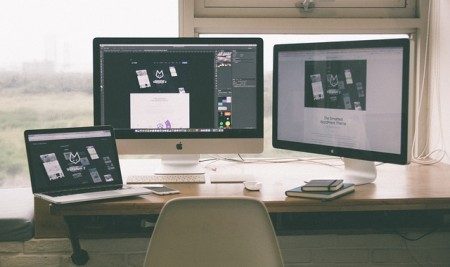
あとは、一番多くパソコンを使うであろう大学のデスクには外部モニターを2つ設置しました。
Mac Bookも13.3インチから15.4インチになって画面も大きくなったのですが、それでもやはり外部モニターの大きさには敵いません。
特にExcelでデータをまとめるときは大きな画面で表を表示させたり、 いくつもの作業を並列して行う、何かを見ながらデータをまとめるときなどは、画面が複数個あり、なおかつ大きいモニターだと思っている以上に仕事が効率化しますね。
最初は外部モニターを1つだけ設置しましたが、2つあった方がより効率化できるのではないかと思って2つ設置することにしました。
結果的には間違いなくモニターが2つあった方がいいという結論に達しました。
周辺機器
あとはパソコンの周辺機器です。
Mac Book Pro 2017のポートは、USB-CのThunderbolt 3となっており、従来のHDMIポートやVGA、USBポートがありません。
ですので、これらを接続するためのコネクタを購入する必要があります。
最初は、こういうタイプのコネクタを購入しました。
しかし、まさかのまさかでケースカバーが邪魔してきちんと取り付けることができませんでした。
というわけでこのコネクタは返品して、ケーブルタイプのものを購入しました。
これで問題は解決しました。
これ1つあれば必要な全てのポートに対応できます。僕は外部モニターを2つ使用しているので、こちらも2つ購入しましたが。
おわりに
以上、今回はMac Book Pro 2017および外部モニター、周辺機器を購入したことについてお話ししました。
自分の中ではかなり大きな買い物ですが、しっかり考えてから自分なりに納得して購入したので満足です。
実際に使ってみると仕事もブログの作業もかなり効率化することができました。
また、新しいものは自身の気分も新しくしてくれるのでいいですよね。
普段の生活ではケチるとことはケチるけど、仕事に使うもの、自分の夢に対する投資には一切妥協したくないですね。あとは医学部の慣例で、後輩とのご飯代もですが。笑
今後もそういう姿勢で頑張っていきたいと思います。
本気でスポーツ医学と運動器診療を学びたい人のために!
- どこにいても(都会でも地方でも)
- 誰でも(医師・理学療法士・鍼灸師・柔道整復師・トレーナー・学生などスポーツに関わる全ての人)
- いつでも(24時間)
利用可能なスポーツセミナー動画配信サービス!!
1週間1円トライアル実施中!!